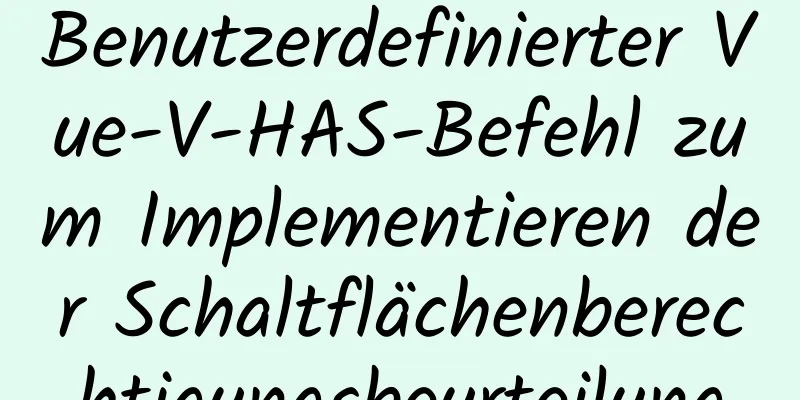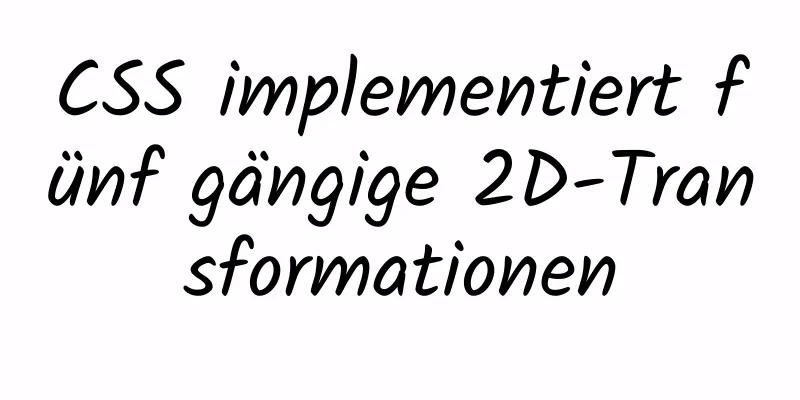Zusammenfassung der bei der Installation von Docker auf der Home-Version von Win10 aufgetretenen Probleme

|
Docker-Download-Adresse: http://get.daocloud.io/#install-docker-for-mac-windows 1. Zuerst habe ich Docker für Windows direkt heruntergeladen. Als ich es installiert habe, stellte ich fest, dass die Win10 Home Edition die Hyper-V-Funktion nicht unterstützt. Nur die Professional Edition hat sie. Ich kann Docker nicht direkt installieren. Ich muss es über die Docker Toolbox installieren. Also habe ich die Docker Toolbox heruntergeladen und installiert. 2. Während der Installation wird eine Liste optionaler Installationen angezeigt. Da ich Git bereits installiert habe, habe ich Git für Windows nicht überprüft. Nachdem die Installation abgeschlossen ist, starte ich Docker Quickstart und es wird ein Fehler gemeldet, dass bash.exe nicht gefunden werden kann. Es stellt sich heraus, dass Docker über Git Bash gestartet werden muss. In den Eigenschaften des Docker-Startziels muss der Standardpfad von Git Bash in den Pfad im von mir installierten Git geändert werden. Klicken Sie mit der rechten Maustaste auf das Docker-Quickstart-Terminal auf dem Desktop, um die Eigenschaften zu öffnen und zu ändern
3. Öffnen Sie nach Abschluss der Änderung den Schnellstart erneut. Das Terminal lässt sich öffnen, aber der Fehler „Auf diesem Computer ist VT-X/AMD-v nicht aktiviert. Die Aktivierung im BIOS ist zwingend erforderlich“ wird gemeldet. Ich habe bei Google nachgeschaut und festgestellt, dass es daran lag, dass die Virtualisierungsfunktion auf dem Computer nicht aktiviert war. Starten Sie den Computer neu und drücken Sie F2, um die BIOS-Einstellungen aufzurufen. Aktivieren Sie die Eigenschaft „Virtualisierungstechnologie“. Schalten Sie dann den Computer ein und überprüfen Sie in der Taskleiste -> Leistung, ob die Virtualisierungsfunktion aktiviert ist.
4. Öffnen Sie das Terminal erneut und stellen Sie fest, dass immer noch dieselbe Fehlermeldung angezeigt wird: Auf diesem Computer ist VT-X/AMD-v nicht aktiviert. Die Aktivierung im BIOS ist zwingend erforderlich. Ich habe online nach Lösungen gesucht, im Administratormodus in der Eingabeaufforderung „bcdedit /set hypervisorlaunchtype Auto“ eingegeben und anschließend den Computer neu gestartet, aber es hat nicht funktioniert. Also habe ich versucht, es zu deinstallieren und neu zu installieren, ohne Erfolg 5. Suchen Sie nach einer anderen Lösung, öffnen Sie das Installationsverzeichnis der Docker-Toolbox, bearbeiten Sie die Datei start.sh mit dem Editor und suchen Sie den folgenden Codeausschnitt
STEP="Überprüfe, ob Maschine $VM existiert"
wenn [ $VM_EXISTS_CODE -eq 1 ]; dann
"${DOCKER_MACHINE}" rm -f "${VM}" &> /dev/null || :
rm -rf ~/.docker/machine/machines/"${VM}"
#Proxy-Variablen setzen, falls vorhanden
wenn [ "${HTTP_PROXY}" ]; dann
PROXY_ENV = "$PROXY_ENV --engine-env HTTP_PROXY = $HTTP_PROXY"
fi
wenn [ "${HTTPS_PROXY}" ]; dann
PROXY_ENV = "$PROXY_ENV --engine-env HTTPS_PROXY = $HTTPS_PROXY"
fi
wenn [ "${NO_PROXY}" ]; dann
PROXY_ENV = "$PROXY_ENV --engine-env NO_PROXY = $NO_PROXY"
fi
"${DOCKER_MACHINE}" erstelle -d virtualbox $PROXY_ENV "${VM}"
fiIn der vorletzten Zeile wird die virtuelle Maschine erstellt:
"${DOCKER_MACHINE}" erstelle -d virtualbox $PROXY_ENV "${VM}" Ändern Sie die Zeile und fügen Sie
"${DOCKER_MACHINE}" erstellen -d virtualbox --virtualbox-no-vtx-check $PROXY_ENV "${VM}"Starten Sie das Terminal erneut. Der obige Fehler wird nicht mehr gemeldet, stattdessen wird Folgendes gemeldet: boot2docker wurde nicht gefunden und der automatische Download schlägt fehl
Gehen Sie zum Herunterladen direkt zu GitHub: https://github.com/boot2docker/boot2docker/releases/download/v19.03.3/boot2docker.iso 6. Nachdem der Download abgeschlossen ist, gehen Sie zu C:\Users\syc\.docker\machine\cache (Ihrem eigenen Verzeichnis), um die temporäre Datei zu ersetzen, deren Download gerade fehlgeschlagen ist, und starten Sie dann das Docker-Terminal neu. Der folgende Fehler wird gemeldet: Fehler im Treiber während der Maschinenerstellung: Die VM kann nicht gestartet werden
7. Ich weiß nicht, was passiert ist. Ich vermute, es könnte daran liegen, dass ich bei der Installation nicht dem Standardpfad gefolgt bin. Also habe ich es deinstalliert und neu installiert, bin der Standardinstallation vollständig gefolgt, habe es mehrmals neu gestartet und schließlich hat es unerklärlicherweise funktioniert. Oh, das ist wirklich ein Kopfzerbrechen. Ich verstehe nicht, worum es bei diesen Konfigurationen geht. Ich versuche einfach, die Lösungen im Internet herauszufinden, aber nachdem ich sie ausprobiert habe, weiß ich immer noch nicht, wie sie funktionieren. Wer Windows nutzen möchte, benötigt nach wie vor die Professional-Version. Die Home-Version ist teilweise echt umständlich. Ansonsten kann man auch Linux verwenden. Zusammenfassen Oben finden Sie eine Zusammenfassung der Probleme, die bei der Installation von Docker auf der Win10-Home-Version aufgetreten sind. Ich hoffe, es wird allen helfen. Wenn Sie Fragen haben, hinterlassen Sie mir bitte eine Nachricht und ich werde Ihnen rechtzeitig antworten. Ich möchte auch allen für ihre Unterstützung der Website 123WORDPRESS.COM danken! Das könnte Sie auch interessieren:
|
<<: So kapseln Sie Axios-Anfragen mit Vue
>>: Richtiger Einsatz von MySQL-Partitionstabellen
Artikel empfehlen
Bringen Sie Ihnen bei, schnell ein Webclusterprojekt basierend auf Nginx zu erstellen
Inhaltsverzeichnis 1. Projektumgebung 2. Projektb...
Detaillierte Erläuterung der Implementierungsprinzipien von call, apply und bind in JavaScript
Inhaltsverzeichnis Vorwort Anruf Verwendung errei...
Lernbeispiel für den Nginx Reverse Proxy
Inhaltsverzeichnis 1. Reverse-Proxy-Vorbereitung ...
Beheben Sie den Fehler während der Verbindungsausnahme in Docker
Wenn Sie Docker zum ersten Mal verwenden, werden ...
So verwenden Sie die Technologie mit negativen Rändern, um ein durchschnittliches Layout in CSS zu erreichen
Wir verwenden normalerweise Float-Layout, um die ...
So fügen Sie einem Alpine-Image einen Ansible-Dienst hinzu
Verwenden Sie apk add ansible, um den Ansible-Die...
W3C Tutorial (8): W3C XML Schema Aktivitäten
XML Schema ist eine XML-basierte Alternative zu D...
vue-table implementiert das Hinzufügen und Löschen
In diesem Artikelbeispiel wird der spezifische Co...
WebStorm kann die Lösung der Vue3-kombinierten API nicht korrekt identifizieren
1 Problembeschreibung Die kombinierte API von Vue...
Detaillierte Erläuterung der Implementierung der Nginx-Prozesssperre
Inhaltsverzeichnis 1. Die Rolle der Nginx-Prozess...
Zusammenfassung verschiedener MySQL-Installationsmethoden und Konfigurationsprobleme
1. Installation des MySQL RPM-Pakets # Laden Sie ...
Docker-Compose-Installationsmethode für die YML-Dateikonfiguration
Inhaltsverzeichnis 1. Offline-Installation 2. Onl...
Hinweise zu Linux-Systembefehlen
Dieser Artikel beschreibt die Linux-Systembefehle...
Was bedeutet this.parentNode.parentNode (übergeordneter Knoten des übergeordneten Knotens)?
Der übergeordnete Knoten des übergeordneten Knoten...
Detaillierte Erläuterung der Konfiguration der Alibaba Cloud-Sicherheitsregeln
Vor zwei Tagen habe ich das Double 11-Shopping-Fe...